Tento článok vám poskytne podrobnosti o nástroji príkazového riadku Sysbench. Budeme diskutovať o tom, ako otestovať výkon komponentov operačného systému Linux aj pomocou obslužného programu sysbench. Všetky príkazy sme implementovali do najnovšieho dostupného systému Ubuntu 20.04 systém.
Nainštalujte si nástroj Sysbench
Obslužný program sysbench je možné priamo nainštalovať z oficiálneho úložiska Ubuntu spustením nasledujúceho príkazu:
$ sudo apt nainštalovať sysbench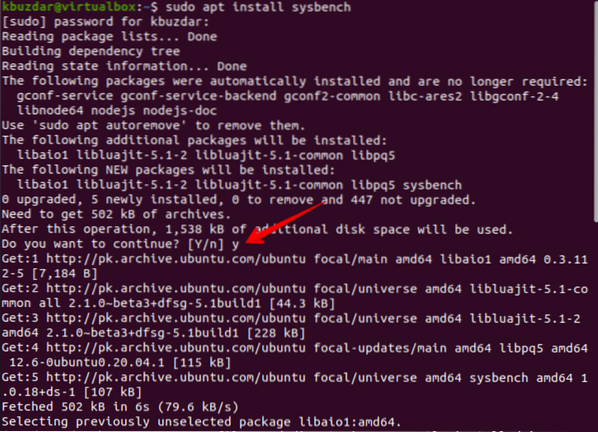
Zadajte „Y“ a potom stlačte „Enter“, aby ste pokračovali v inštalácii.
Vykonajte testovanie CPU pomocou nástroja sysbench
Na vyhodnotenie výkonu procesora použite na porovnanie CPU nasledujúci príkaz:
$ sysbench --test = beh procesora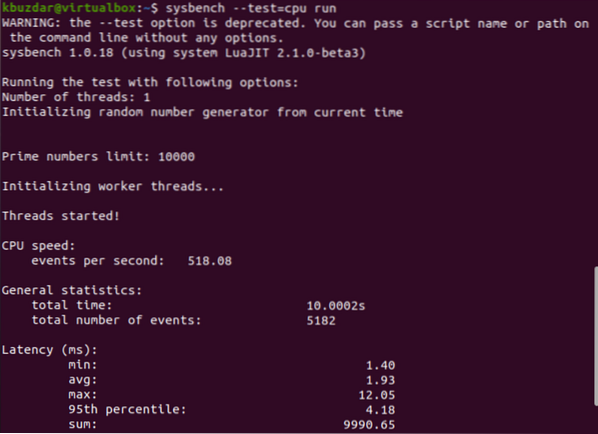
Kompletná štatistika správy sa zobrazí na termináli, ale dôležitý je tu „celkový čas“, ktorý sa zobrazí pod „Všeobecnou štatistikou“ na testovanie výkonu procesora.
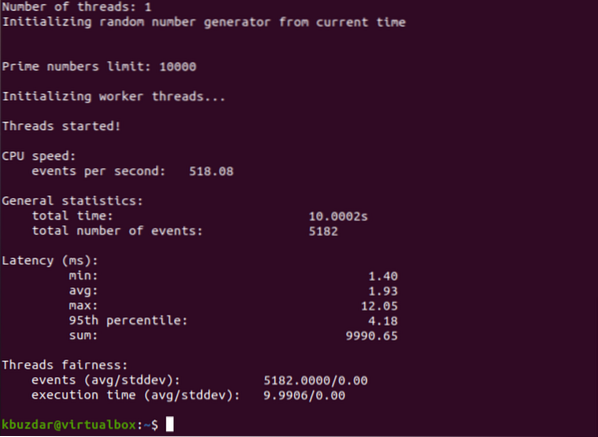
Možnosti benchmarku CPU môžete tiež preskúmať pomocou nasledujúceho príkazu:
$ sysbench --test = cpu help
Parametre príkazu je možné upraviť na základe vašich požiadaviek. Napríklad na porovnanie výkonu procesora použite nasledujúce:
$ sysbench --test = cpu --cpu-max-prime = 20 000 spustení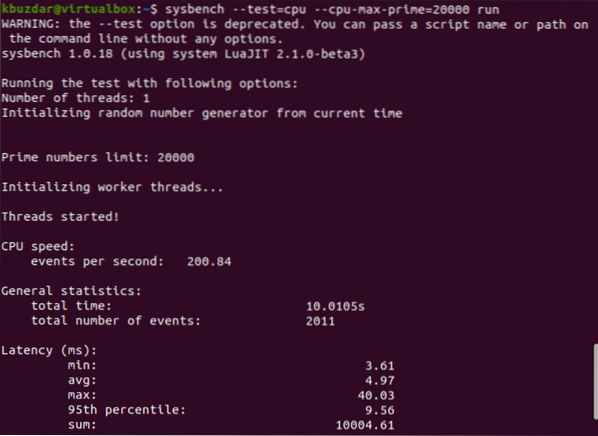
Referenčná pamäť pomocou nástroja sysbench
Ak chcete otestovať výkon pamäte, do terminálu zadajte nasledujúci základný príkaz:
$ sysbench --test = beh pamäte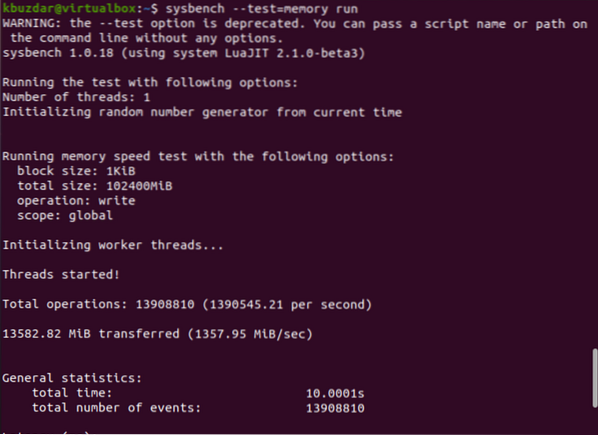
Výkon pamäte je možné testovať preskúmaním dvoch parametrov, „Total Operations“ a preneseného množstva dát.
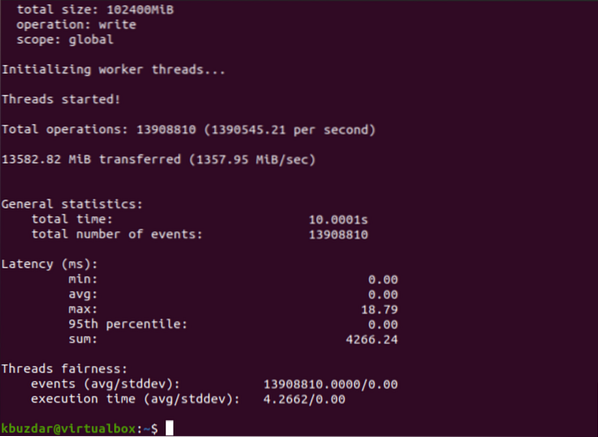
Ak chcete otestovať viac možností pamäte, použite nasledujúci príkaz:
$ sysbench --test = pomocník pamäte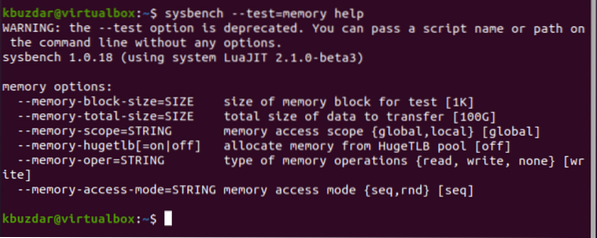
Porovnávacie I / O pomocou nástroja sysbench
Test výkonu I / O sa trochu líši od testu CPU a pamäte. Pri testovaní I / O súborov musíte vytvoriť testovací súbor, ktorý je oveľa väčší ako veľkosť vašej pamäte RAM. Hodnota, ktorú môžete nastaviť „150 GB“, je dobrá. Všeobecný test výkonu sekvenčného zápisu I / O je možné vykonať pomocou nasledujúceho príkazu:
$ sysbench --test = fileio --file-test-mode = spustenie seqwr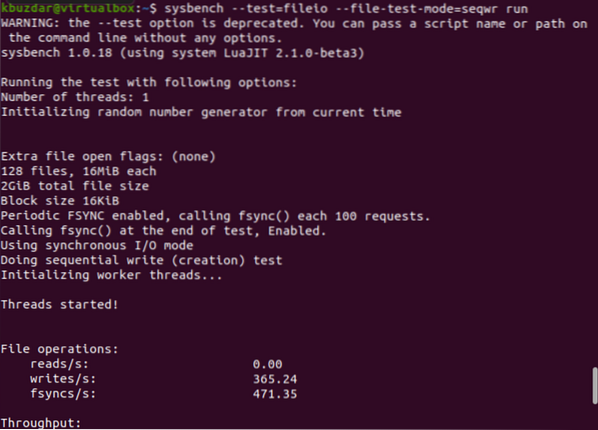
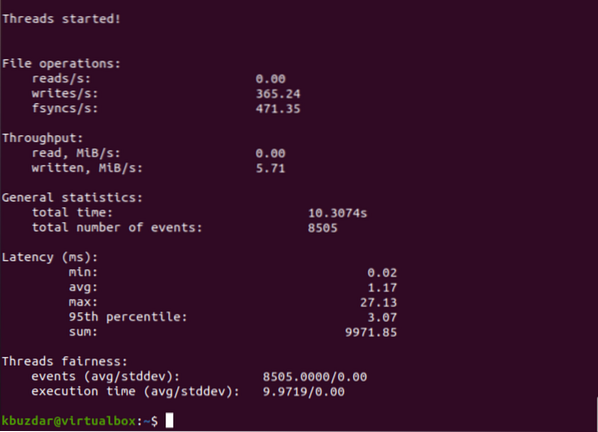
Preskúmajte ďalšie možnosti pomocou nasledujúceho príkazu na vykonanie porovnávania I / O:
$ sysbench --test = fileio --file-test-mode = pomocník seqwr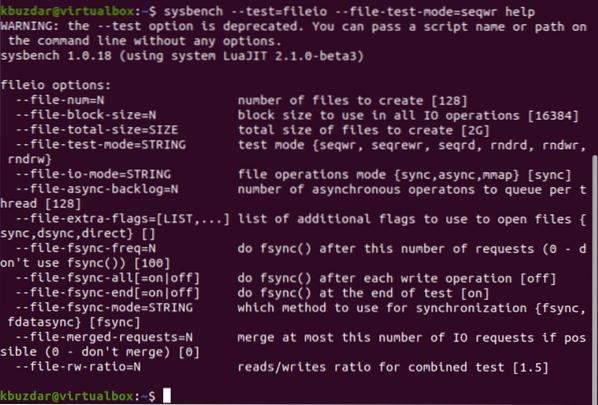
Na termináli je zobrazených veľa možností. Stačí nastaviť hodnoty parametrov na základe vašich požiadaviek a otestovať výkon I / O vášho systému Linux.
Po dokončení testu výkonnosti odstráňte testovací súbor pomocou nasledujúceho príkazu:
$ sysbench --test = fileio --file-total-size = 100G čistenieZáver
V tejto príručke sme popísali, ako nainštalovať obslužný program sysbench na systém Linux a ako otestovať výkon procesora, pamäte a I / O systému. Vyskúšajte všetky vyššie uvedené možnosti, aby ste dosiahli presnejšie výsledky výkonu. Pomocou tohto nástroja môžete tiež otestovať výkonnosť databáz.
 Phenquestions
Phenquestions


